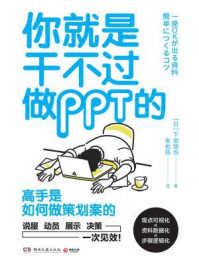下载掌阅APP,畅读海量书库
立即打开




在日常工作中,经常会遇到向WPS文字表格中填入相同内容的情况,此时,可以利用“项目编号”功能实现表格文字的自动填充。具体操作步骤如下。
1)选中要填入相同内容的单元格。
2)切换到“开始”选项卡,单击“编号”下拉按钮,从下拉列表中选择“自定义编号”选项,如图2-31所示。打开“项目符号和编号”对话框。

图2-31 “自定义编号”选项
3)选择“编号”选项卡中的一种编号,在“应用于”下拉列表中选择“整个列表”,单击“自定义”按钮,如图2-32所示,打开“自定义编号列表”对话框。
4)在“编号格式”下方的文本框中输入“WPS表格”,如图2-33所示。单击“确定”按钮,即可实现表格文字的自动填充,如图2-34所示。

图2-32 “项目符号和编号”对话框

图2-33 “自定义编号列表”对话框

图2-34 表格文本自动填充后的效果
当表格的内容较多,一页显示不完时,多余的部分会跨页。当跨页的部分没有表头时,就容易忘记每个字段的内容是什么。通过设置“标题行重复”可以解决这个问题,具体操作步骤如下。
单击表格任意单元格,切换到“表格工具”选项卡,单击“标题行重复”按钮,如图2-35所示,即可实现表格标题跨页重复显示。

图2-35 “标题行重复”按钮